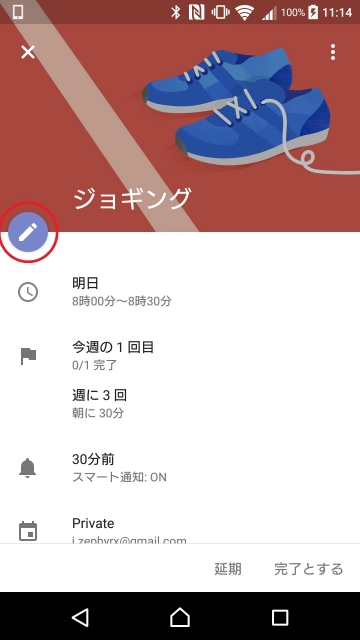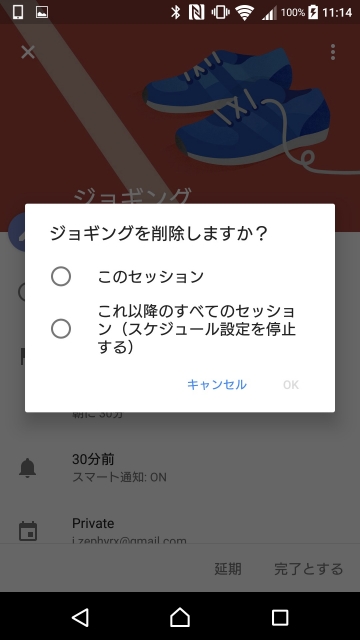今回は、「Google カレンダー」の「ゴール」機能で作成したアクティビティの設定変更を解説させていただきます。
「ゴール」のアクティビティ設定変更
「ゴール」のアクティビティ設定変更は、初期設定時には行えなかった詳細な設定を行えることが特徴です。
設定を変更するには、アクティビティのスケジュールをタッチして、編集アイコンをタッチします。
表示された編集画面では、アクティビティの名称の変更、日時の変更、アクティビティの頻度や時間、時間帯の変更、スマート通知の設定、「Google カレンダー」に表示する際の既定色の変更、スケジュールの公開設定を行うことができます。
アクティビティの日時と行う時間については、詳細な時間変更を行うことができます。
またスマート通知の設定も、通知の有無だけでなく、通知を行うタイミングを設定できるので、アクティビティを行うのに準備が必要な場合などに、ちょうどいい通知のタイミングを設定してみてください。
変更内容に問題がなければ左上の “保存” をタッチします。
変更した設定は、それ以降の全てのアクティビティにも反映されます。
削除
このほかスケジュールの詳細画面で左上のメニューアイコンをタッチすると、削除項目が表示されます。
削除は、開いたアクティビティのみを削除する “このセッション” か、その日以降のアクティビティを全て削除する “これ以降のセッション” を選択して行うことができます。
まとめ
「Google カレンダー」の「ゴール」機能は、個人のトレーニングやスキルアップを手助けしてくれる便利な機能なので、是非活用してみてください。
以上、「Google カレンダー」の「ゴール」機能で作成したアクティビティの設定変更の解説でした。